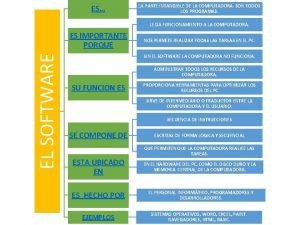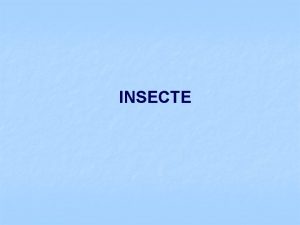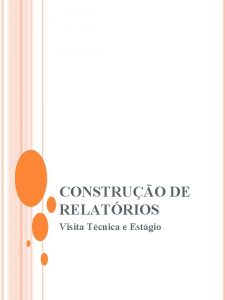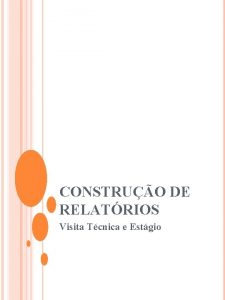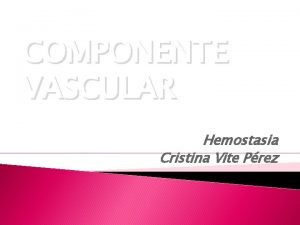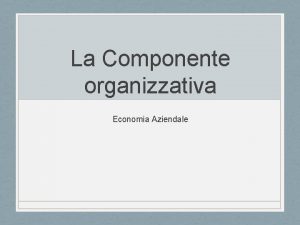Capitulo 16 Relatrios Relatrios O Relatrio um componente
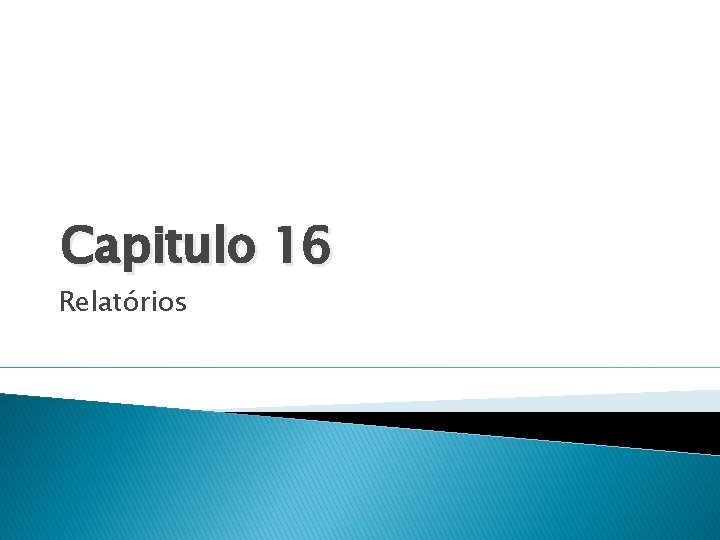







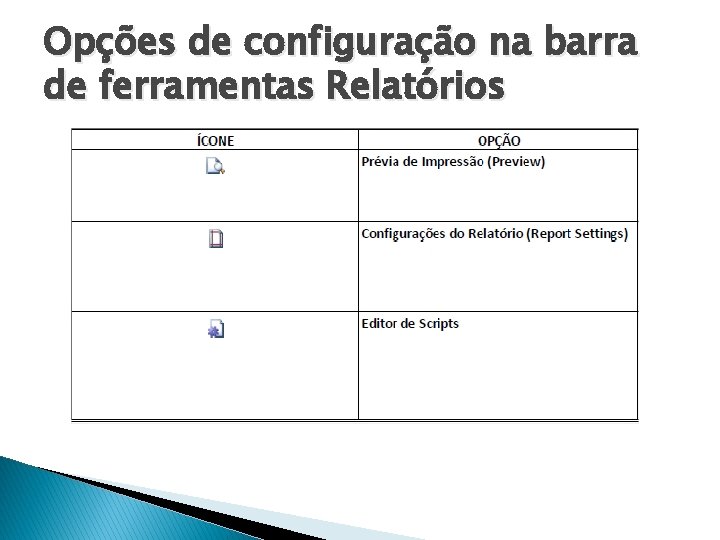


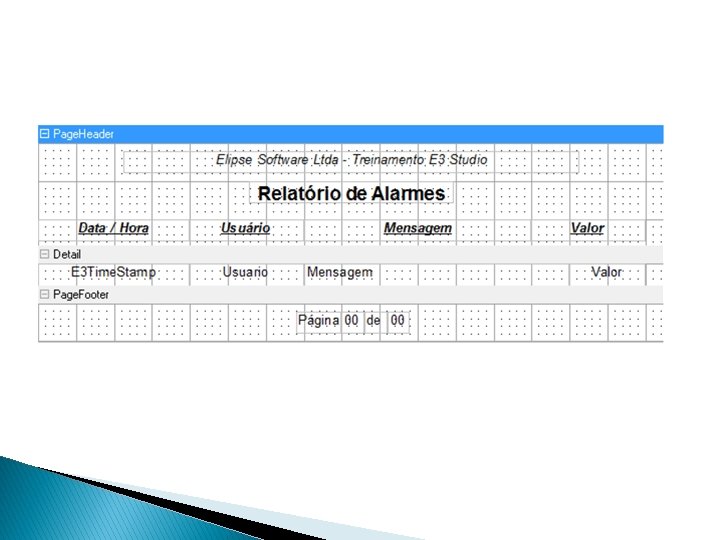

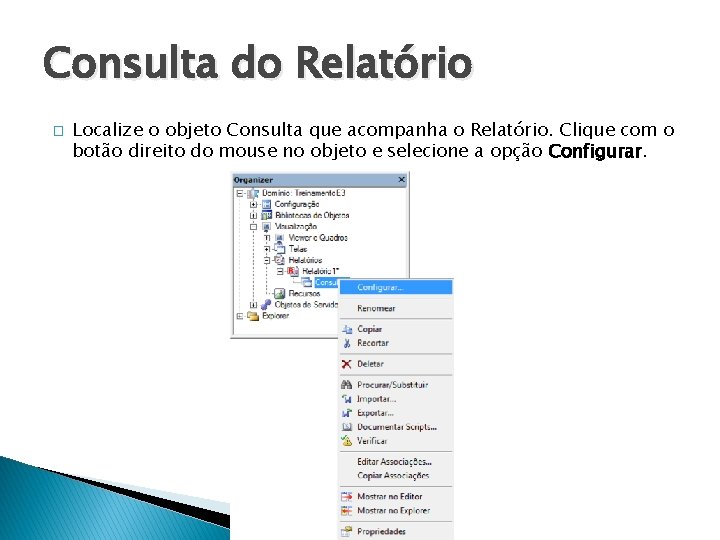




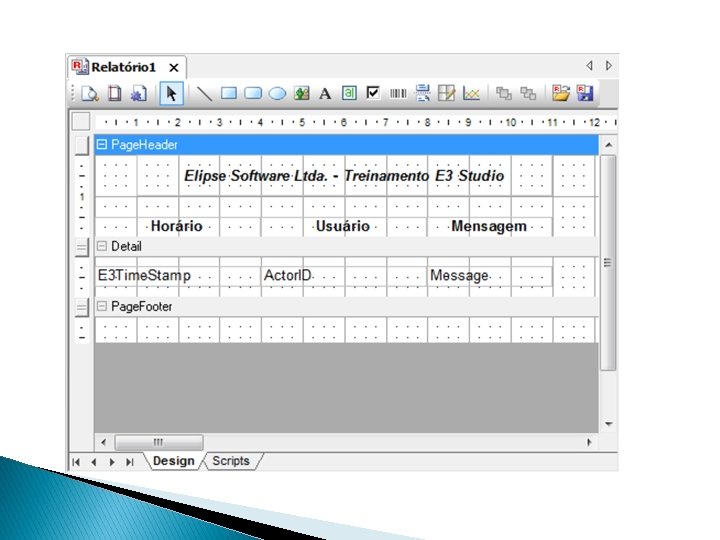


- Slides: 21
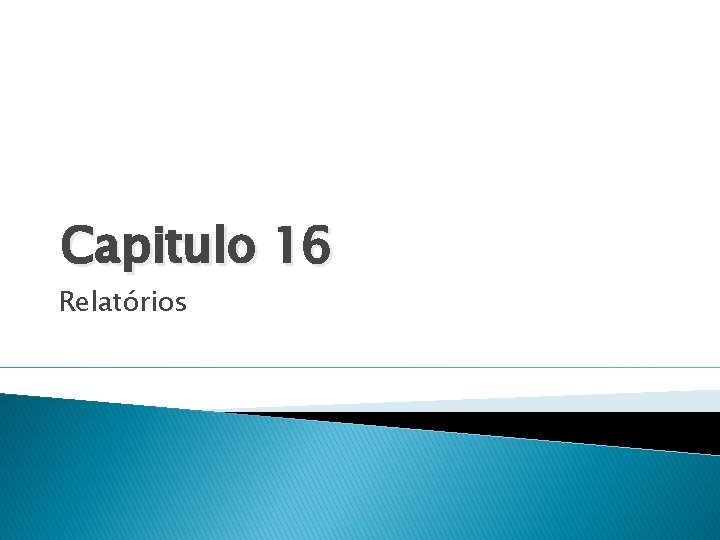
Capitulo 16 Relatórios

Relatórios �O Relatório é um componente Active. X chamado Active. Report, que permite a visualização e impressão de valores instantâneos de variáveis do sistema e dados armazenados em Banco de Dados (Alarmes, Históricos, Consultas e Fórmulas).

Utilização � Para utilizar o Relatório, clique com o botão direito do mouse no item Visualização Relatórios no modo Domínio e selecione a opção Inserir Relatório em e o nome projeto desejado.

� Um Relatório contém várias seções. Cada seção do Relatório contém um grupo de controles que são processados e impressos ao mesmo tempo, como uma unidade.

Um Relatório é estruturado da seguinte forma: � Seção ◦ ◦ ◦ Report Header Report Footer Page Header Page Footer Detail Group Header, Group Footer

DESCRIÇÃO � Report Header � Report Footer ◦ Esta seção é impressa no início do Relatório. Utilizada para imprimir títulos de Relatórios, tabelas de somas, gráficos ou qualquer outra informação que necessite aparecer somente uma vez no início do Relatório. ◦ Esta seção é impressa no final do Relatório. Utilizada para imprimir uma soma de um Relatório, totais gerais ou qualquer outra informação que necessite ser impressa somente uma vez no final do Relatório.

� Page Header � Page Footer ◦ Esta seção é impressa no topo de cada página do Relatório. É a primeira seção impressa na página, exceto quando esta página contém a seção Report Header. Utilizada para imprimir cabeçalhos de colunas, números de páginas, títulos de páginas ou qualquer outra informação que necessite ser impressa no início de cada página. ◦ Esta seção é impressa uma vez na base de cada página no Relatório. Usada para imprimir totais de páginas, números de páginas ou qualquer outra informação que necessite ser impressa uma vez na base de cada página.

� Detail ◦ Esta seção é o corpo do Relatório, que imprime uma vez para cada registro da fonte de dados. � Group Header, Group Footer ◦ Um Relatório pode ter múltiplos grupos aninhados. Cada grupo possui uma seção Header e uma seção Footer. A seção Header é impressa antes de qualquer seção Detail no grupo. A seção Footer é impressa depois da seção Detail do grupo. �A barra de ferramentas Relatórios contém três itens de configuração que permitem editar, visualizar o Relatório e criar scripts. Estes itens são descritos na tabela a seguir.
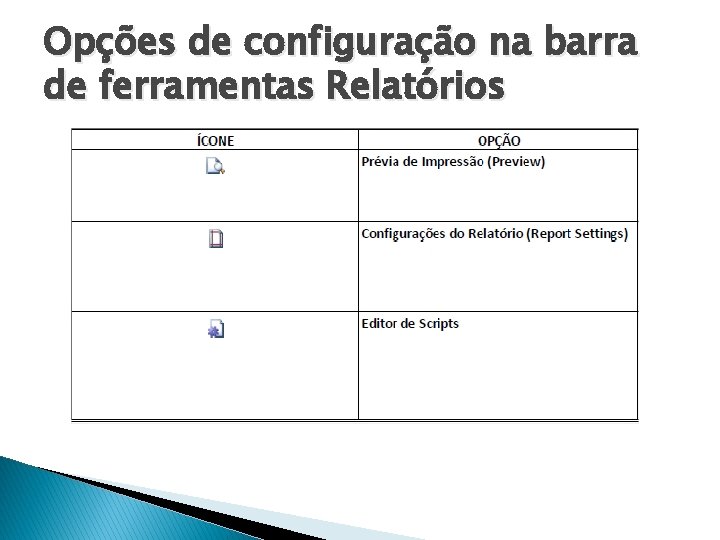
Opções de configuração na barra de ferramentas Relatórios

Objetos do Relatório �A ferramenta Relatório possui vários objetos específicos, que podem ser utilizados através da barra de ferramentas Relatórios.

Exercício � Neste exercício, vamos construir um relatório de alarmes.
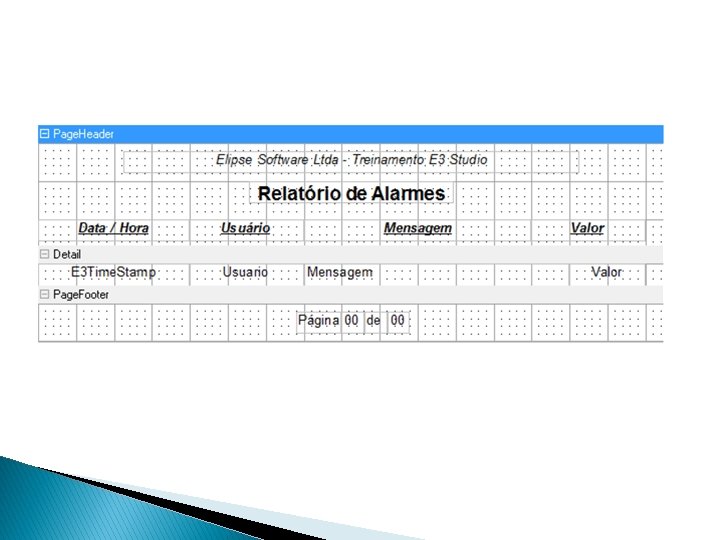

Insira um novo Relatório no projeto Treinamento. E 3 chamado Relatorio. Alarmes.
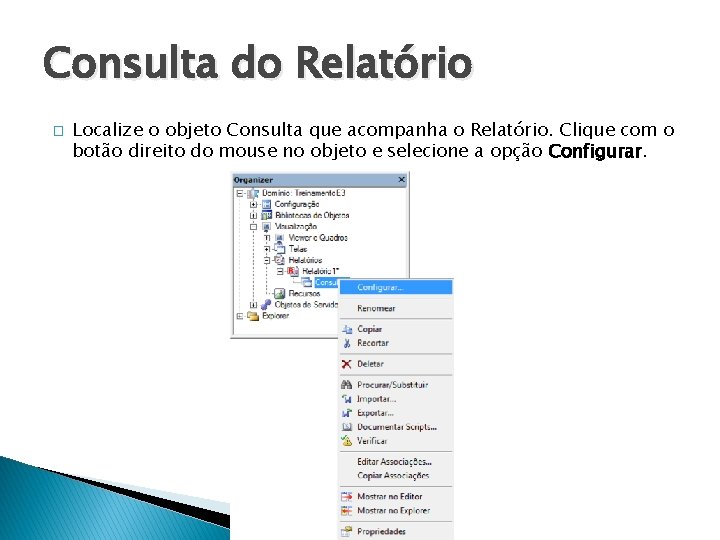
Consulta do Relatório � Localize o objeto Consulta que acompanha o Relatório. Clique com o botão direito do mouse no objeto e selecione a opção Configurar.

� Configure a Consulta do Relatório para buscar os campos da tabela Alarmes. � Após a configuração, clique em ok.

Detail � Na seção Detail, insira um Campo de Dados para cada campo escolhido na Consulta. Nas propriedades Data. Field e Text, digite exatamente o título da coluna configurada na Consulta.

� � Diminua a altura da seção Detail para o tamanho próximo de uma linha de registro. Para visualizar o Relatório, clique em Gerar Relatório na barra de ferramentas.

Page Header �A seção Page Header é o cabeçalho da página. Ela aparece no topo de todas as páginas do Relatório. Normalmente contém o título das colunas e um logotipo da empresa. ◦ 1. Adicione dois objetos Texto na seção Page Header. Na propriedade Caption do primeiro Texto, digite "Elipse Software Ltda - Treinamento E 3 Studio", e na propriedade Caption do segundo Texto, digite "Relatório de Alarmes". ◦ 2. Para cada campo escolhido na Consulta, insira novos objetos Texto na seção Page Header e configure-os com o nome dos campos. Estes serão os títulos das colunas.
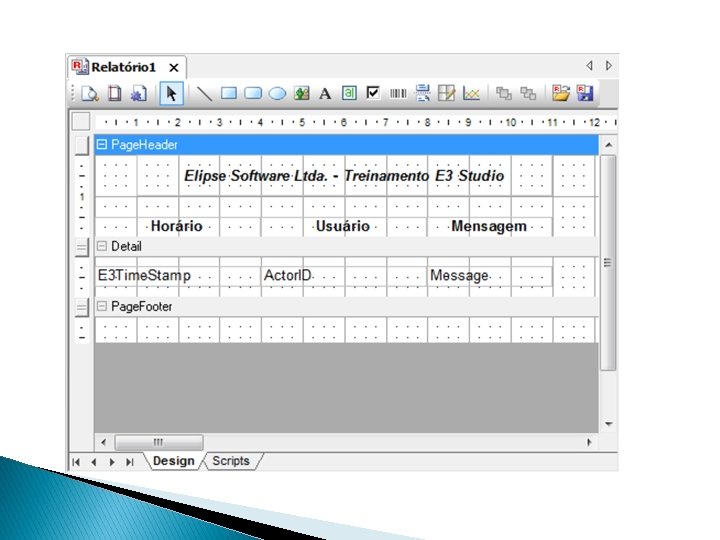

Numeração de Página �O uso dos campos de dados do Relatório do E 3 é bastante flexível, sendo configurado no próprio Campo de Dados que a função deve executar. Por exemplo, para criar na seção Page Footer a indicação "Página 1 de 12", siga estes procedimentos: ◦ 1. Insira dois Textos, "Página" e "de". ◦ 2. Entre os Textos, insira um Campo de Dados e configure-o para mostrar o número da página atual: �Summary. Type: 4 - dd. SMPage. Count �Summary. Running: 2 - dd. SRAll ◦ 3. Após o texto "de", insira um Campo de Dados e configure-o para mostrar o número total de páginas: �Summary. Type: 4 - dd. SMPage. Count �Summary. Running: 0 - None

Visualizar Relatório � Para visualizar o Relatório em tempo de execução, siga estes procedimentos: ◦ 1. Insira um Botão de Comando com o texto "Relatório" no canto inferior da Tela. Eventos. ◦ 2. No evento Click, crie um Pick do tipo Imprimir Relatório. ◦ 3. No campo Imprimir Relatório, selecione o Relatorio. Alarmes. ◦ 4. Na opção Saída, selecione o item Tela.
 Partes intangibles de un computador
Partes intangibles de un computador Părțile componente ale leului
Părțile componente ale leului Circuite electronice
Circuite electronice Graf poligon
Graf poligon Subler componente
Subler componente Unidades de observación
Unidades de observación Componente socioemocional
Componente socioemocional Muschii pielosi
Muschii pielosi Principal componente de la hemoglobina
Principal componente de la hemoglobina Prelucrarea primara a pestelui
Prelucrarea primara a pestelui Trabalho da força gravitica
Trabalho da força gravitica Componentes fuertemente conexas
Componentes fuertemente conexas Componentes de un navegador
Componentes de un navegador Componente curricular artes
Componente curricular artes Hidrosfera componente
Hidrosfera componente Reciclare cartuse imprimanta
Reciclare cartuse imprimanta Constitui exemplo de sistema bifásico com um componente: *
Constitui exemplo de sistema bifásico com um componente: * Organele sistemului excretor
Organele sistemului excretor Ribozomii rol
Ribozomii rol Grupa de conexiuni la transformatoare
Grupa de conexiuni la transformatoare Solve the vector product of 100j x 100k =?
Solve the vector product of 100j x 100k =? Canal ejaculator
Canal ejaculator